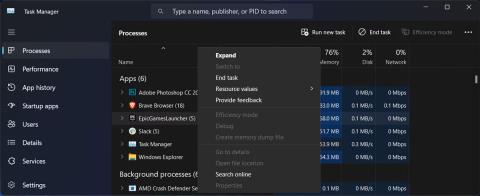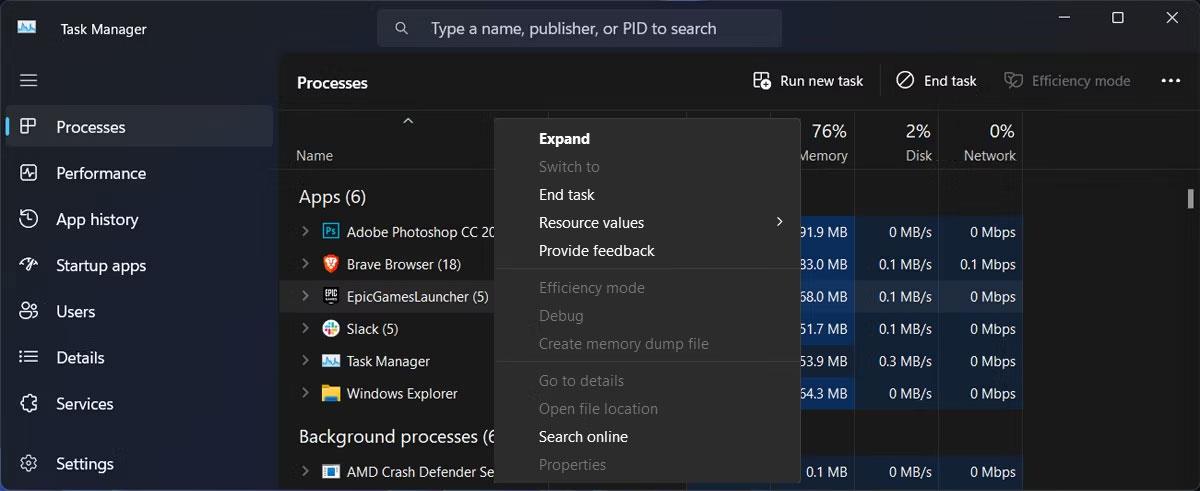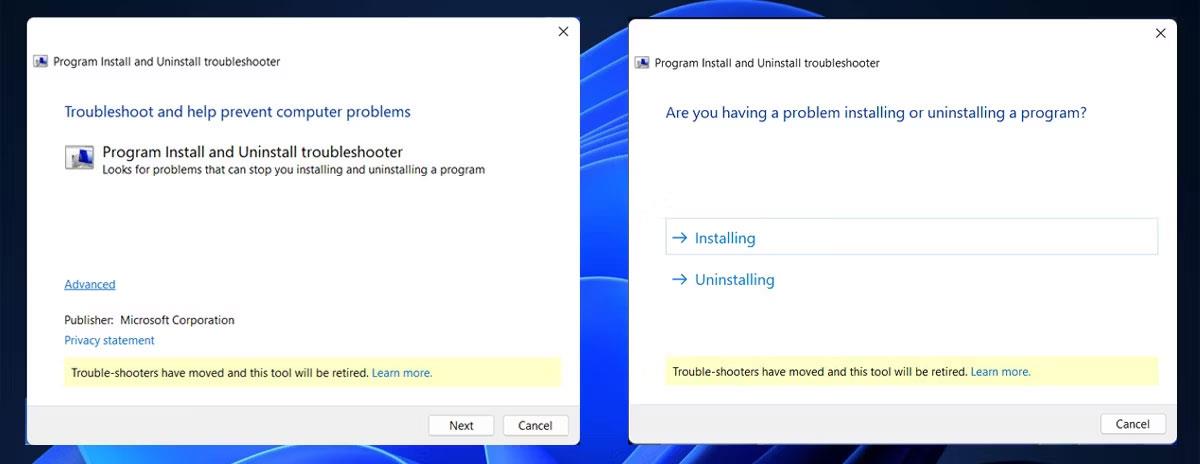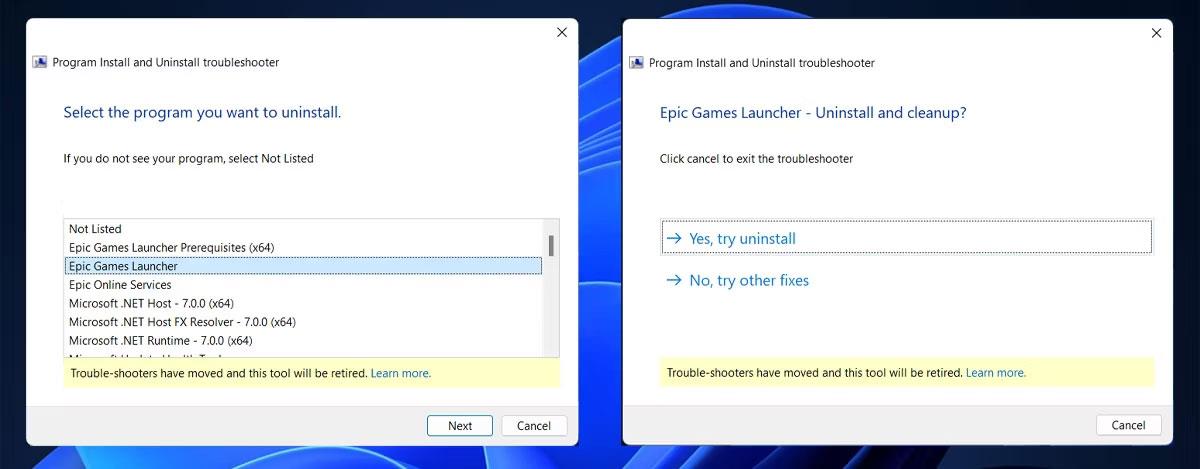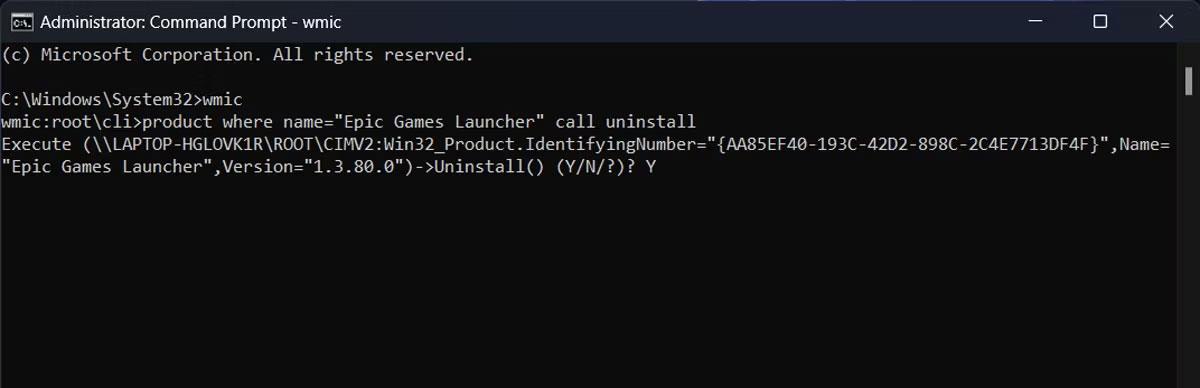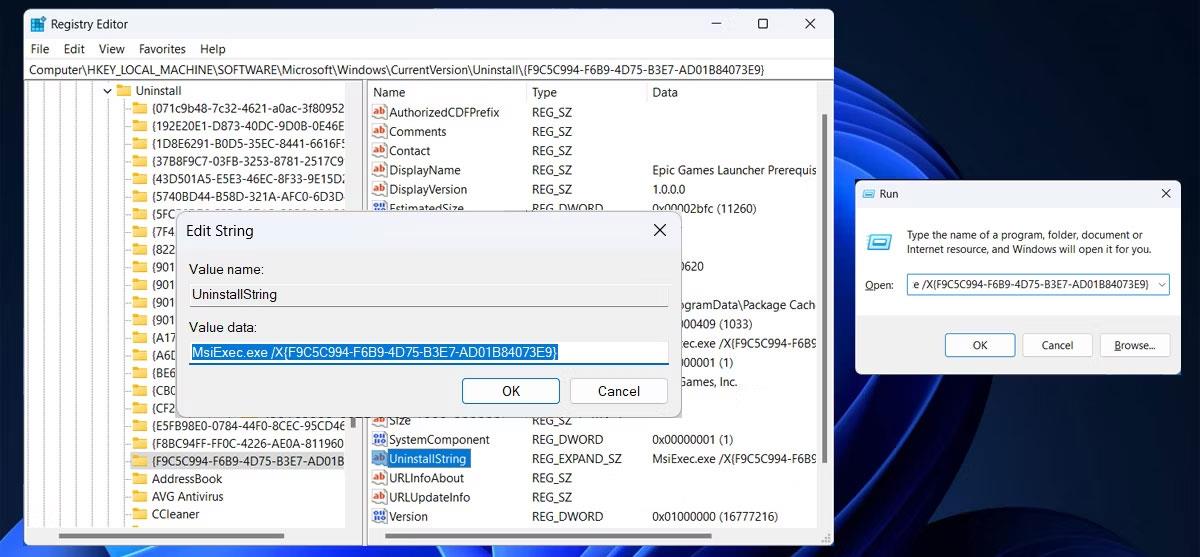Haben Sie Schwierigkeiten, Epic Games Launcher unter Windows 11 zu deinstallieren ? In fast allen Fällen läuft noch ein Hintergrundprozess, sodass das Problem schnell und einfach behoben werden kann. Dies ist jedoch nicht immer der Fall, sodass der klassische Weg der Software-Deinstallation nicht ausreicht, um das Problem zu beheben.
Wenn Sie vor dem gleichen Problem stehen, brauchen Sie sich keine Sorgen zu machen. Der folgende Artikel befasst sich mit 5 Methoden, die einen Versuch wert sind, wenn Sie die Epic Games Launcher-App nicht deinstallieren können.
1. Schließen Sie die Hintergrundprozesse von Epic Games
Wenn Sie versuchen, Epic Games Launcher zu deinstallieren, Windows Ihnen jedoch die Meldung „Epic Games Launcher wird derzeit ausgeführt“ anzeigt, wird Sie von einem Hintergrundprozess gestoppt. Selbst wenn Sie die Anwendung noch nicht gestartet haben, wird ihr Prozess möglicherweise bereits ausgeführt, wenn sie so eingestellt ist, dass sie beim Systemstart gestartet wird.
Sie können jedoch ganz einfach verhindern, dass Apps im Hintergrund ausgeführt werden.
- Klicken Sie mit der rechten Maustaste auf die Schaltfläche „Start“ und wählen Sie „Task-Manager“ aus .
- Öffnen Sie die Registerkarte Prozesse .
- Klicken Sie mit der rechten Maustaste auf EpicGamesLauncher und wählen Sie Task beenden .
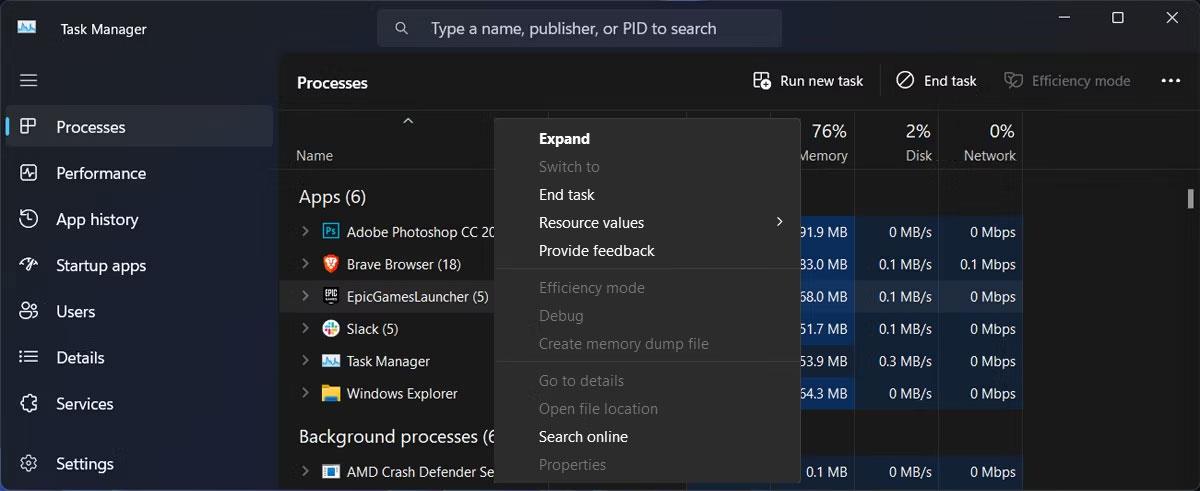
Beenden Sie die Hintergrundprozesse von Epic Game
Wenn Sie Epic Games Launcher immer noch nicht deinstallieren können, fahren Sie mit der nächsten Lösung fort.
2. Führen Sie die Fehlerbehebung für Installation und Deinstallation aus
Windows versucht sein Bestes, um Ihnen die notwendigen Tools zur Fehlerbehebung für eventuell auftretende Probleme zur Verfügung zu stellen. Obwohl es keine integrierte Problembehandlung gibt, die Ihnen bei der Deinstallation hartnäckiger Software hilft, können Sie die Installations- und Deinstallations-Problembehandlung von Microsoft verwenden. So können Sie es verwenden, nachdem Sie es heruntergeladen haben:
1. Starten Sie den Install and Uninstall Troubleshooter und klicken Sie im UAC-Fenster auf Ja .
2. Klicken Sie auf Weiter > Deinstallation .
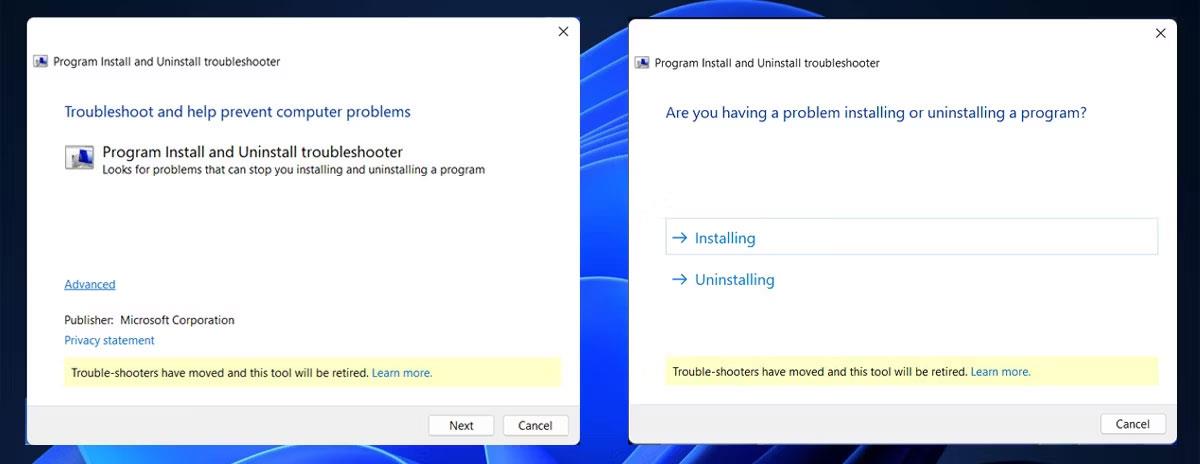
Führen Sie die Fehlerbehebung für Installation und Deinstallation aus
3. Wählen Sie Epic Games Launcher aus der Liste der Programme aus und klicken Sie auf Weiter .
4. Wählen Sie Ja, versuchen Sie es mit der Deinstallation .
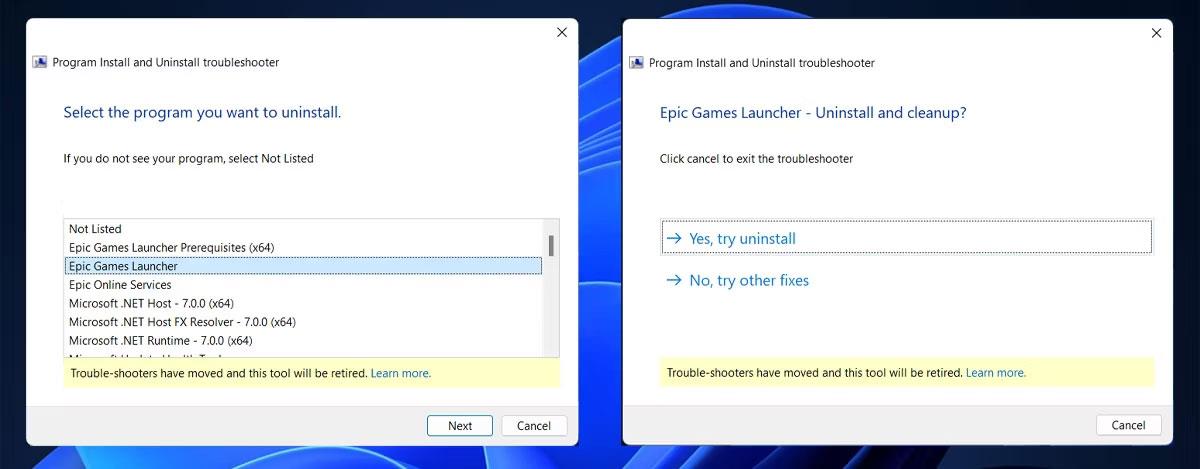
Deinstallieren Sie Epic Games mithilfe der Fehlerbehebung
3. Deinstallieren Sie Epic Games über die Eingabeaufforderung
Es gibt verschiedene Möglichkeiten, Software in Windows 11 zu deinstallieren, und die meisten Benutzer verwenden zum Entfernen die Systemsteuerung. Allerdings ist es möglicherweise nicht die beste Wahl, insbesondere wenn es um problematische Apps geht. Wenn die klassische Methode also nicht funktioniert, ist es an der Zeit, die Eingabeaufforderung auszuprobieren .
- Starten Sie die Eingabeaufforderung mit Administratorrechten .
- Geben Sie wmic ein und drücken Sie die Eingabetaste.
- Kopieren Sie das Befehlszeilenprodukt und führen Sie es aus, wobei name="Epic Games Launcher" uninstall aufruft .
- Bestätigen Sie die Aktion, indem Sie Y eingeben und die Eingabetaste drücken.
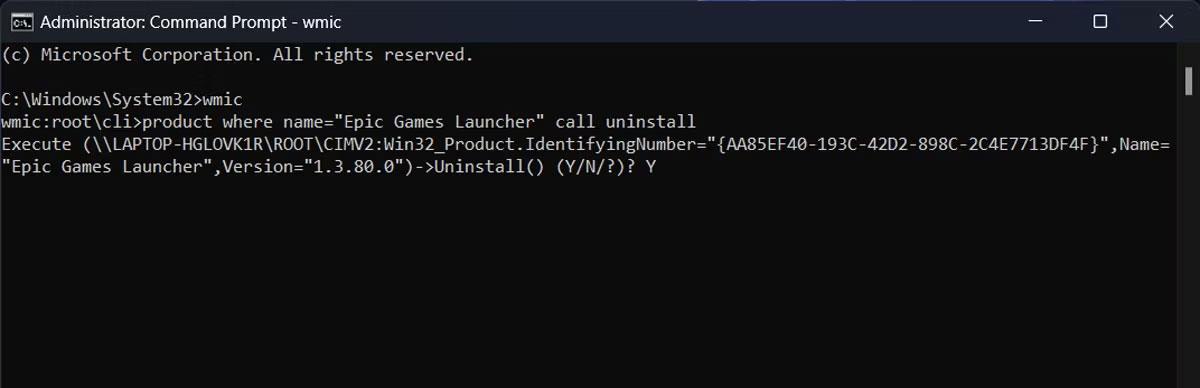
Deinstallieren Sie Epic Games Launcher über die Eingabeaufforderung
Warten Sie auf die Eingabeaufforderung, um die Anwendung zu deinstallieren. Wenn die Meldung „ Methodenausführungen erfolgreich“ angezeigt wird , ist Epic Games Launcher jetzt deinstalliert.
4. Löschen Sie Epic Games aus der Registrierung
Wenn die Eingabeaufforderungsmethode nicht funktioniert, sollten Sie die Epic Games Launcher-Einträge im Registrierungseditor löschen.
- Starten Sie den Registrierungseditor mit Administratorrechten.
- Navigieren Sie im Registrierungsfenster zu HKEY_LOCAL_MACHINE > SOFTWARE > Microsoft > Windows > CurrentVersion > Uninstall . Windows zeigt installierte Programme mit einer Kombination aus Buchstaben und Zahlen an, sodass es schwierig sein kann, festzustellen, welches Programm dem Epic Games Launcher entspricht.
- Klicken Sie nacheinander auf jede Taste und überprüfen Sie den neben Anzeigename angezeigten Wert .
- Wenn Sie den richtigen Schlüssel gefunden haben, doppelklicken Sie im rechten Bereich auf UninstallString und kopieren Sie die Wertdateninformationen .
- Um Epic Games Launcher zu deinstallieren, drücken Sie die Windows-Taste + R, um das Dialogfeld „Ausführen“ anzuzeigen .
- Fügen Sie dort den Registrierungswert ein und klicken Sie auf OK.
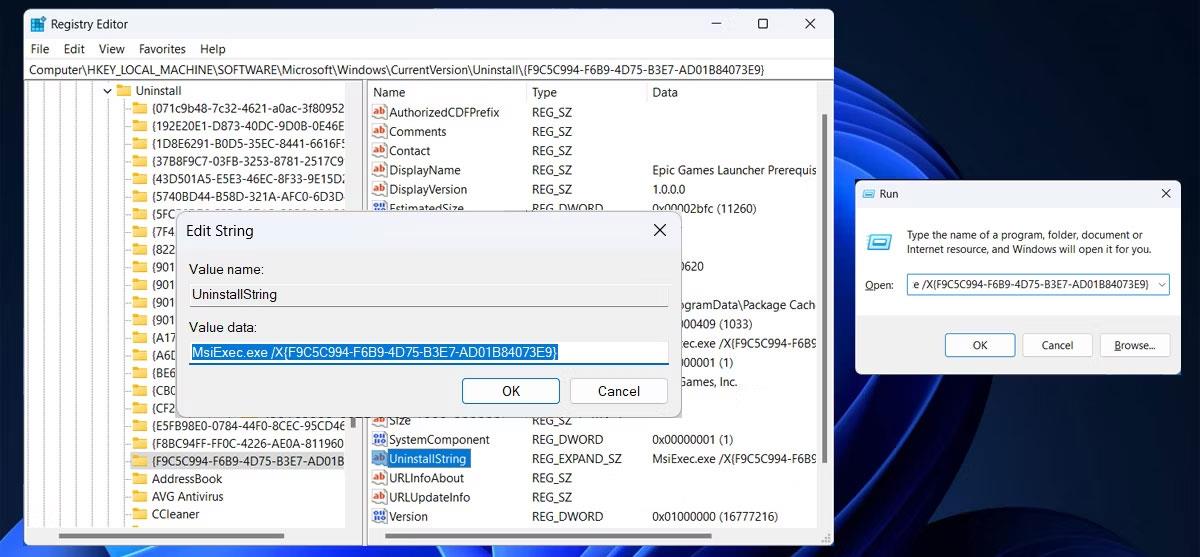
Verwenden Sie den Registrierungseditor, um Epic Games Launcher zu deinstallieren
Bevor Sie die Registry bearbeiten, sollten Sie selbst einen Wiederherstellungspunkt erstellen, falls etwas schief geht.
5. Deinstallieren Sie Epic Games im abgesicherten Modus
Wenn Epic Games Launcher immer noch versucht, Sie an der Deinstallation zu hindern, stört wahrscheinlich immer noch ein Hintergrundprozess. In diesem Fall sollten Sie Windows im abgesicherten Modus starten. Auf diese Weise startet Ihr System ohne zusätzliche Treiber und Anwendungen, die zu Konflikten führen könnten.
6. Verwenden Sie Anwendungen von Drittanbietern
Anstatt die Registrierung zu bearbeiten oder Befehlszeilen auszuführen, können Sie die Arbeit einer Drittanbieteranwendung überlassen. Wenn Sie noch nie zuvor eine ähnliche Anwendung verwendet haben, lesen Sie die Anleitung von Quantrimang.com zu den besten Deinstallationsprogrammen zum Entfernen hartnäckiger Anwendungen in Windows.